ppt2013添加波纹窗帘式题头的详细方法
原创如何为 powerpoint 2013 幻灯片添加波纹窗帘式题头?这款醒目的题头效果可以为您的演示文稿增添时尚感。php小编新一将为您带来详细的图文教程,一步步指导您轻松创建波纹窗帘式题头。继续阅读以下内容,获取分步说明,让您的演示文稿更加引人注目。
打开ppt2013,点击插入,形状,office2013增加了许多强大的功能,并且在操作舒适度上添加了不少惊喜。
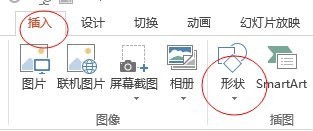
插入一张矩形图片,矩形图片要求顶格在幻灯片页面上,左右对齐,自选填充颜色,取消轮廓设定。
请再次插入一张三角形图片,三角形图片倒转位置,底上顶下,自己调节三角形大小,务必达到自己想要的舒适度。
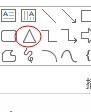
将矩形与小三角形靠拢放置。三角形底边与矩形平齐,靠幻灯片页面左侧。

开始复制粘贴。技巧:首先复制一个三角形,粘贴;然后复制两个,再然后四个,然后八个,最后十六个……很清楚了吧。
点击格式,合并形状,——联合。合并图形是很强大耐用的选项。
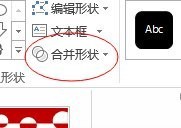
如下图所示,一张波纹窗帘式题头就这样成功制成了!

以上就是ppt2013添加波纹窗帘式题头的详细方法的详细内容,更多请关注IT视界其它相关文章!
 IT视界
IT视界



 豫公网安备41012202000391号
豫公网安备41012202000391号